Kaip sekti hipersaitus Word ir Outlook nenaudojant Ctrl klavišo

Numatytasis mygtuko paspaudimas paspaudžiant Ctrl, jei norite sekti hipersaitą „Word“ ir „Outlook“. Bet jei norite, šią funkciją galite išjungti.
Pagal numatytuosius nustatymus turite paspausti „Ctrl“ klavišas, kai spustelėkite „Word“ ar „Outlook“ hipersaitus, kad atidarytumėte juos numatytojoje naršyklėje. Jei turite dokumentą su daugybe nuorodų, kurias reikia sekti, paspauskite „Ctrl“ kiekvieną kartą tampa nuobodus.
Kai perkeliate pelę virš hipersaito, pamatysite iššokantįjį langą, kuriame nurodoma „Ctrl“ + paspaudimas sekti nuorodą.
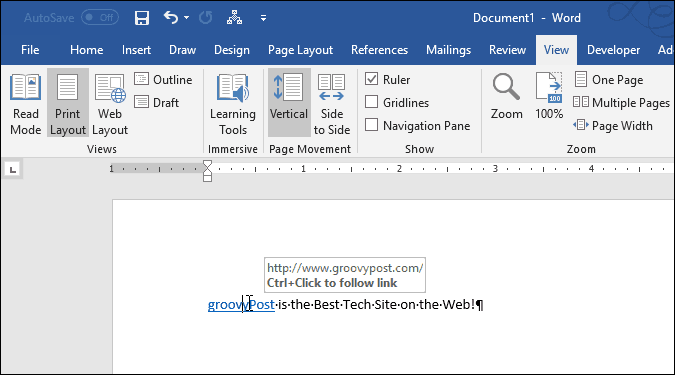
Jei nenorite spausti „Ctrl“ kaskart naudodamiesi nuoroda galite lengvai išjungti „Ctrl“ + paspaudimas bruožas.
Išjungimas „Ctrl“ + paspaudimas „Outlook“ funkcija yra labai patogi, jei pažįstami žmonės dažnai siunčia el. laiškus.
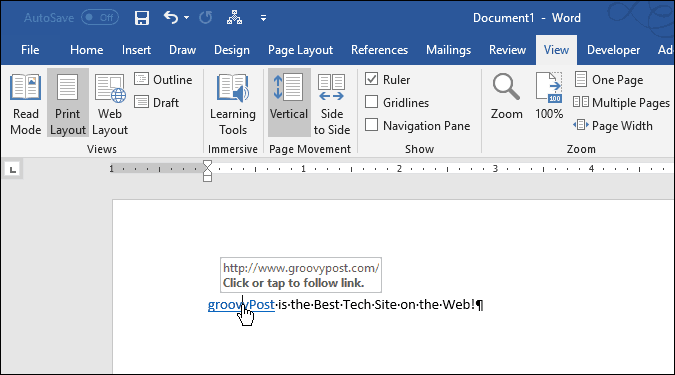
Šiandien jums parodysime, kaip išjungti „Ctrl“ + paspaudimas funkcija, skirta „Word“ ir „Outlook“ hipersaitams.
Išjungti „Ctrl“ + spustelėkite, jei norite sekti hipersaitus „Word“
Norėdami išjungti „Ctrl“ + paspaudimas spustelėkite „Word“ funkciją Byla skirtuką, tada spustelėkite Galimybės.
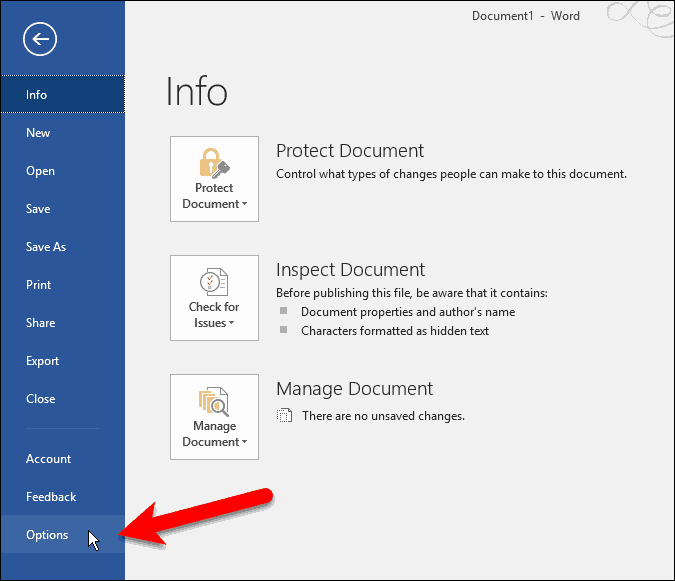
Ant Žodžių parinktys dialogo lange spustelėkite Pažengęs kairėje.
Tada panaikinkite žymėjimą Jei norite sekti hipersaitą, naudokite CTRL + spustelėkite dėžutė Redagavimo parinktys skyrius dešinėje.
Spustelėkite Gerai.
Dabar žymeklis iškart pasikeičia į ranką, kai perkeliate pelę virš hipersaito ir jums nereikia paspausti „Ctrl“ kai spustelėsite nuorodą, kad ja vadovautumėtės.
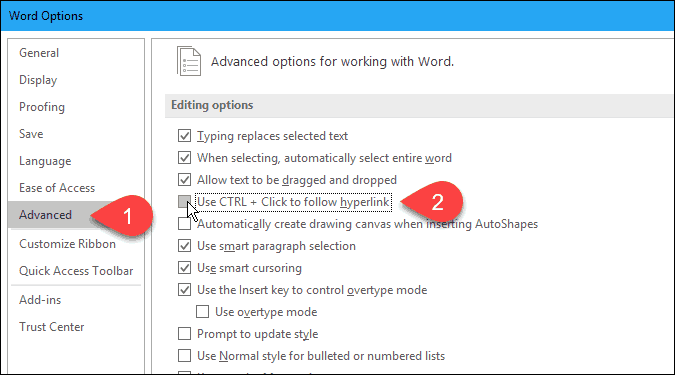
Išjunkite „Ctrl +“, jei norite sekti hipersaitus „Outlook“
Norėdami išjungti „Ctrl“ + paspaudimas spustelėkite „Outlook“ funkciją Byla skirtuką, tada spustelėkite Galimybės.
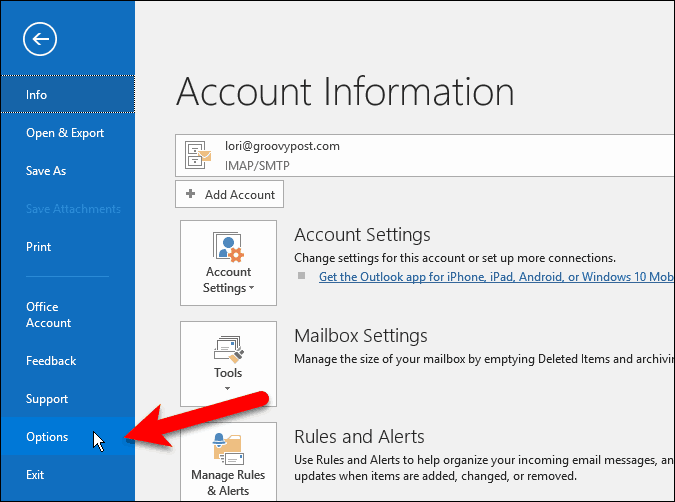
Ant „Outlook“ parinktys dialogo lange spustelėkite Paštas kairėje, tada spustelėkite Redaktoriaus parinktys viduje konors Kurkite žinutes skyrius dešinėje.
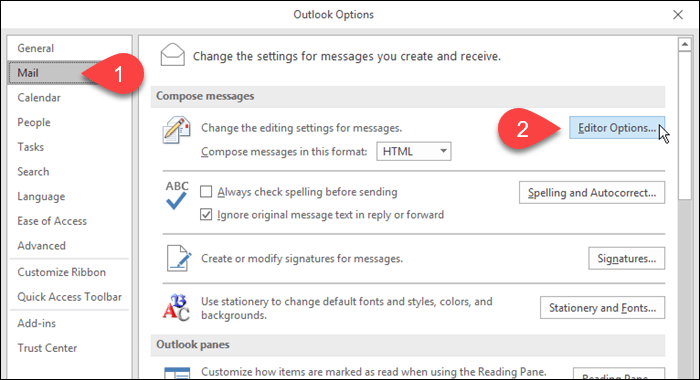
Spustelėkite Pažengęs kairėje Redaktoriaus parinktys dialogo langas. Tada panaikinkite žymėjimą Jei norite sekti hipersaitą, naudokite CTRL + spustelėkite dėžutė Redagavimo parinktys skyrius dešinėje.
Spustelėkite Gerai.
Dabar, kai perkeliate pelės žymeklį ant hipersaito, žymeklis pasikeičia į ranką ir galite spustelėti, norėdami sekti nuorodą nespausdami „Ctrl“ Raktas.
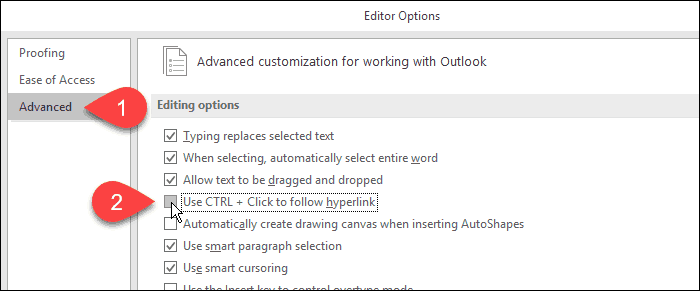
Yra kompromisas
Išjungimas „Ctrl“ + paspaudimas parinktis neleidžia jums tiesiog spustelėti hipersaito teksto, kad galėtumėte jį redaguoti, nes tai atidarys nuorodą numatytojoje naršyklėje. Tikriausiai todėl „Microsoft“ pridėjo „Ctrl“ + paspaudimas bruožas.
Bet rodyklių klavišus galite naudoti norėdami pereiti į hipersaito tekstą, jei jums tikrai nepatinka spausti „Ctrl“ spustelėjus hipersaitą, kad juo sektųsi.

![Išleistas KB980028 „Word 2010“ beta versijos naujinimas [groovyDownload]](/images/microsoft/kb980028-update-for-word-2010-beta-released-groovydownload.png)



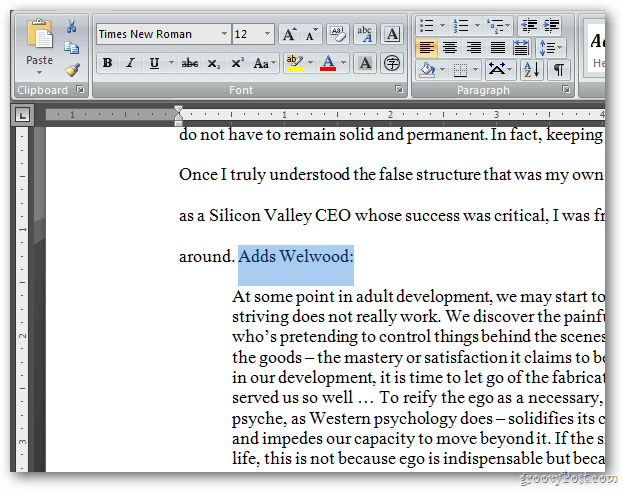
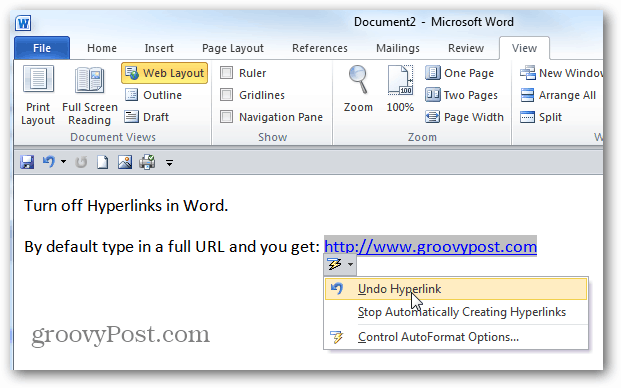



Palikite komentarą